先看数据源,是12个月的销售记录,分别存放在不同的工作表里。
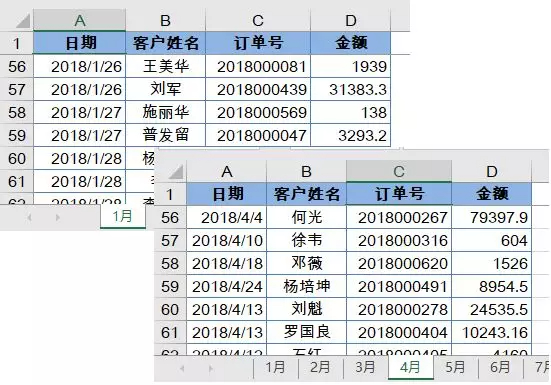
现在,咱们要汇总出每个客户在各个月份的业务金额。
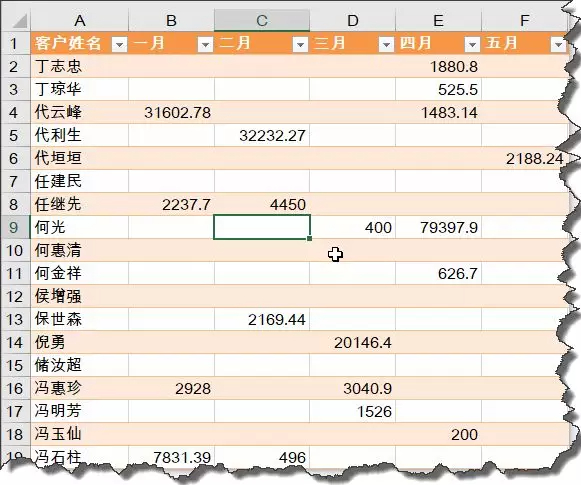
接下来咱们以Excel 2016为例,说说具体的操作步骤:
步骤一:
依次单击【数据】→【获取数据】→【自文件】→【从工作簿】,找到存放数据的文件,双击导入。
按下图步骤加载到数据查询编辑器。
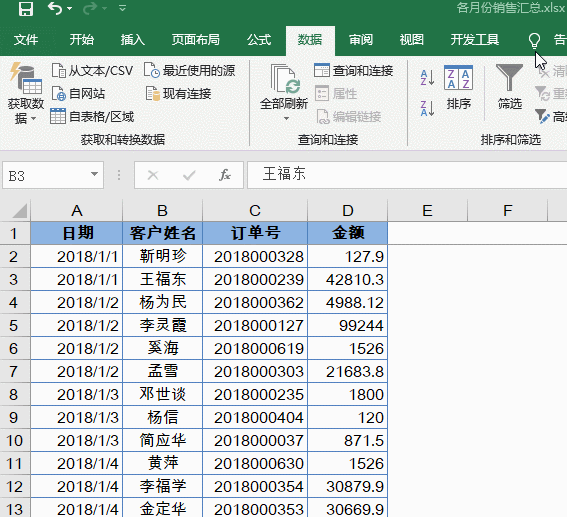
步骤二:
单击Data列,右键→删除其他列,然后按下图步骤展开数据。
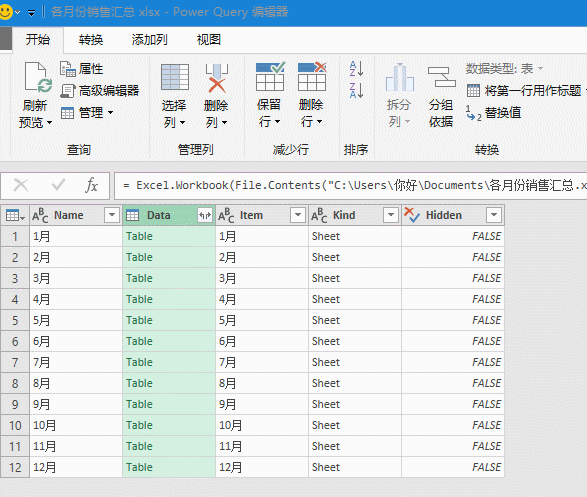
步骤三:
将日期转换为月份名称,删除暂时用不到的订单号所在列。
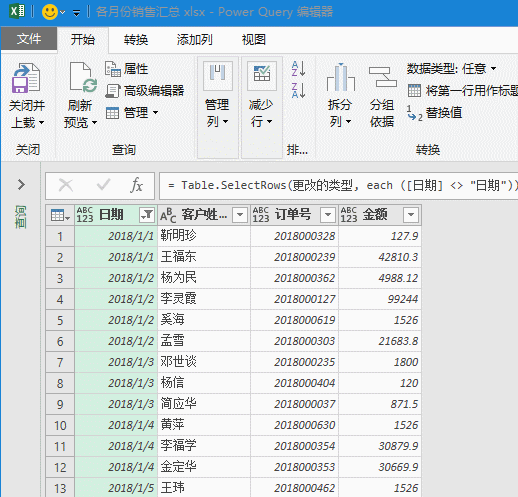
步骤四:
单击日期所在列,单击【转换】选项卡下的【透视列】,值列选择“金额”,最后将文件上载到工作表中,OK了。
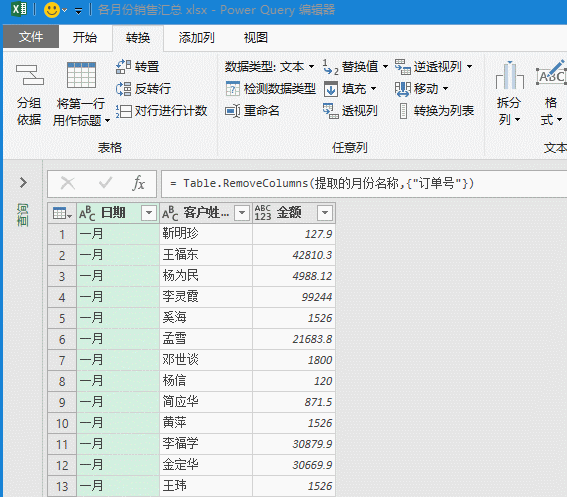
此方法一劳永逸,如果数据源发生了变化,只要保存一下,然后在汇总表中右键刷新,就可以获取最新的汇总结果了。

 ExcelHome
ExcelHome







